谷歌浏览器快速恢复误关闭标签页实用技巧分享
时间:2025-08-04
来源:谷歌浏览器官网

一、快捷键恢复最近关闭的标签页
1. 操作方法
- Windows/Linux系统:按`Ctrl+Shift+T`组合键。
- Mac系统:按`Command+Shift+T`组合键。
- 每按一次快捷键,Chrome会依次恢复最近关闭的标签页,可连续按多次恢复多个标签页。
2. 适用场景
- 刚关闭重要标签页时,使用快捷键是最快恢复方式,无需打开其他页面或菜单。
二、通过历史记录恢复标签页
1. 访问历史记录页面
- 点击浏览器右上角三个点图标→选择“历史记录”,或直接按快捷键`Ctrl+H`(Windows/Linux)/`Command+Y`(Mac)。
- 在历史记录页面中,找到“最近关闭的标签页”列表,点击目标条目即可恢复。
2. 搜索与筛选
- 若关闭的标签页较多,可在搜索框输入关键词(如网址片段、标题文字)快速定位目标。
三、右键菜单直接恢复
1. 操作步骤
- 在浏览器顶部标签栏区域(无标签页时)右键点击→选择“重新打开关闭的标签页”→自动恢复最近关闭的页面。
- 若需恢复更早关闭的标签页,需结合历史记录或快捷键操作。
四、任务管理器强制恢复
1. 适用情况
- 浏览器异常关闭或卡死后,可通过任务管理器重启并恢复标签页。
2. 操作步骤
- Windows:按`Shift+Esc`打开任务管理器→结束“Google Chrome”进程→重新打开浏览器→根据提示选择“恢复”。
- Mac:按`Command+Option+Esc`强制退出浏览器→重新打开后同样可选择恢复。
五、固定重要标签页防误关
1. 设置固定标签页
- 右键点击需保留的标签页→选择“固定标签页”→该标签页将独立于标签栏左侧,不受误关影响。
- 取消固定时,右键点击已固定标签页→选择“取消固定标签页”。
2. 配合会话恢复功能
- 进入设置→“启动时”选项→选择“继续上次打开的网页”并勾选“恢复上次关闭时的标签页”→下次启动浏览器时自动恢复所有标签页。
若遇到复杂情况,建议访问谷歌官方支持社区获取帮助。
猜你喜欢
Chrome浏览器下载后每次启动都需登录账号怎么办
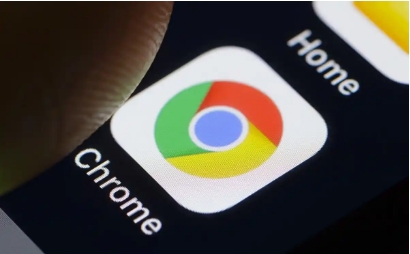 google浏览器插件影响网页布局错乱如何处理
google浏览器插件影响网页布局错乱如何处理
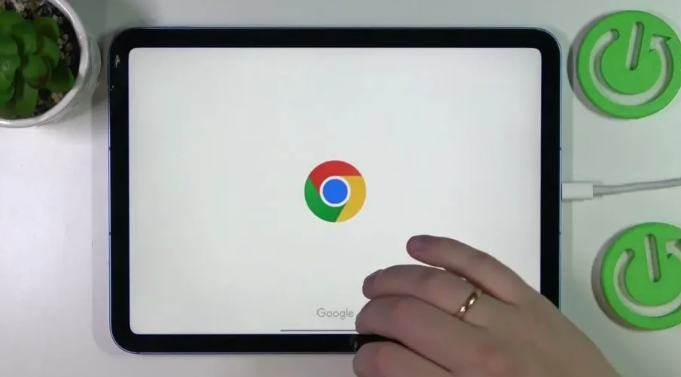 谷歌浏览器插件禁用功能如何配置
谷歌浏览器插件禁用功能如何配置
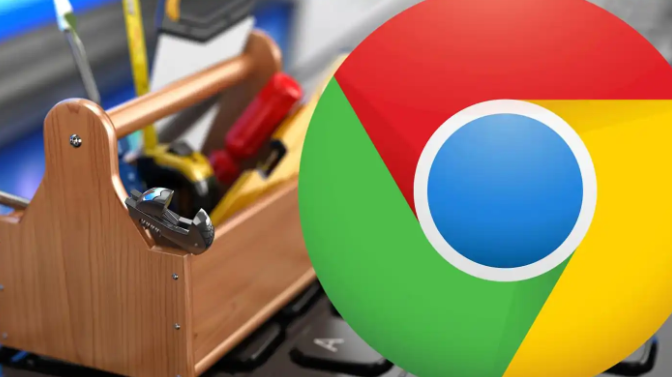 Chrome浏览器的隐私设置和数据保护技巧
Chrome浏览器的隐私设置和数据保护技巧
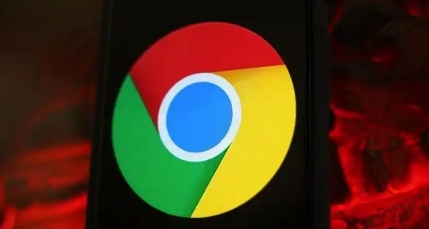
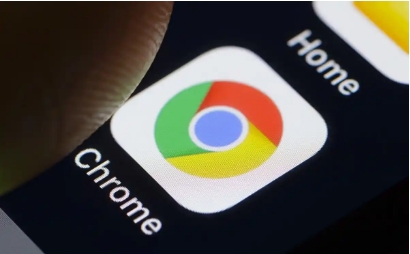
Chrome浏览器每次启动都需重新登录,可能因缓存清除或同步异常引起。可开启“保持登录状态”选项,并检查同步功能配置,提升使用效率。
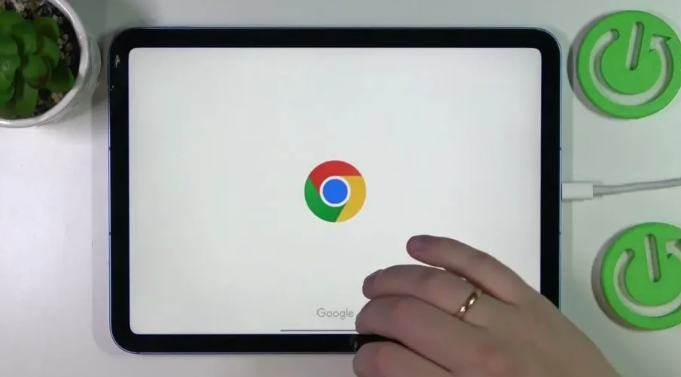
google浏览器插件导致网页布局错乱,建议禁用冲突插件,更新浏览器或恢复默认设置,确保网页正常显示。
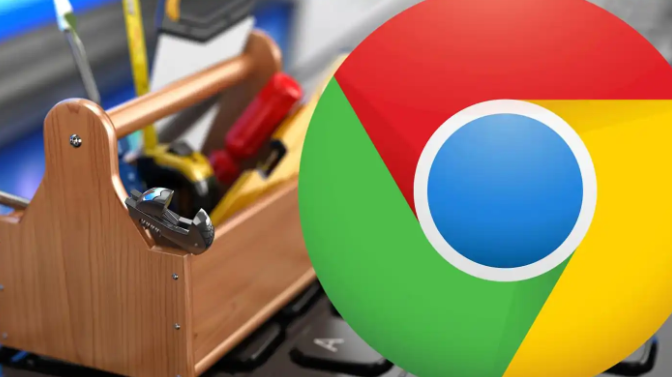
在Chrome浏览器中,可以通过扩展管理器禁用某些插件,或者使用开发者模式禁用部分插件,优化浏览器性能。
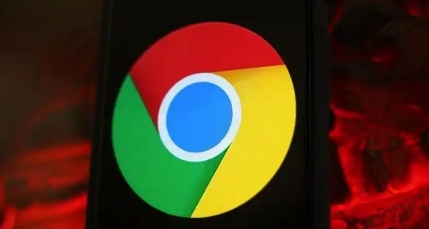
Chrome浏览器的隐私设置和数据保护技巧帮助用户提升浏览安全。通过启用防追踪选项、管理Cookie和加密连接,用户可以有效保护自己的上网数据,避免隐私泄露。

